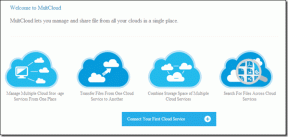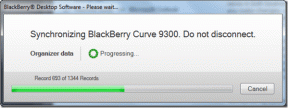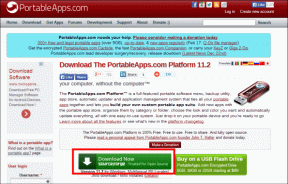Come installare le app di Windows 10 con un account locale
Varie / / November 29, 2021
A partire da Windows 8, Microsoft ha introdotto una funzionalità che consente a un utente di accedere a un account Microsoft come account predefinito per gestire Windows. Proprio come abbiamo un account Google per Android e un Apple per iOS, l'account Microsoft è stato introdotto per facilitare le funzionalità di sincronizzazione. Lo stesso account può essere utilizzato su altri dispositivi come uno smartphone per sincronizzare perfettamente tutti i dati dell'utente.

Gli utenti che hanno eseguito l'aggiornamento a Windows 10 da Windows 7, è probabile che siano ancora su un account locale. L'uso di un account locale garantisce la tua privacy e impedisce a Microsoft di raccogliere dati personali su di te. Inoltre, utilizzando un account locale, puoi fare quasi tutto su Windows 10, ma non puoi installare app da Windows Store. Microsoft rende obbligatorio per gli utenti l'accesso utilizzando un account Microsoft e personalizzarne tutte le impostazioni prima che un utente possa scaricare qualsiasi cosa dallo Store.
Accesso tramite a Microsoft account è obbligatorio, ma c'è un modo per aggirare il problema con cui puoi limitarlo a Store e continuare a utilizzare l'account locale in Windows 10. Diamo un'occhiata.
Accesso a Windows Store
Passo 1: Apri Windows Store sul tuo computer. Per impostazione predefinita, lo troverai sulla barra delle applicazioni o nel menu Start. Una volta avviato lo Store, fai clic sul pulsante di accesso nell'angolo in alto a destra, accanto al pulsante di ricerca.

Passo 2: Nella pagina che si apre, ti verrà chiesto di accedere utilizzando un account Microsoft. L'accesso utilizzando un account MS è obbligatorio poiché tutte le tue informazioni di fatturazione, i tuoi giochi e le tue app e la tua cronologia verranno registrate. Se non ne hai uno, creare un account utilizzando un browser web sarebbe meglio che utilizzare l'opzione di registrazione che ottieni sullo Store.

Passaggio 3: Quando ti vengono richieste le credenziali dell'account MS, accedi. Non avere fretta, sii lento e fai clic sul pulsante di accesso solo una volta poiché il passaggio successivo è molto importante.

Passaggio 4: Successivamente, Windows ti chiederà di impostare l'account come predefinito per Windows 10. Assicurati di non utilizzare il Registrazione pulsante, ma usa l'opzione Accedi a questa app invece. Questo è tutto, sarai in grado di installare app dallo Store e continuare a utilizzare Windows 10 su un account locale.

Conversione dell'account Microsoft in un account locale
Se hai già impostato l'account Microsoft come account predefinito per gestire Windows 10, ecco un modo semplice per disattivare l'account e utilizzare l'account locale.
Fare clic sull'icona di notifica accanto all'orologio e al calendario e selezionare Tutte le impostazioni là.

Navigare verso Conti e troverai l'opzione per utilizzare un account locale. Dopo aver cliccato su di esso, ti verrà chiesto di confermare e digitare la password. Infine, verrai disconnesso e il tuo account verrà convertito in un account locale.

Il nostro angolo di Windows 10: Se non l'hai già fatto, prendi in considerazione l'aggiunta di un segnalibro la nostra pagina dei tag di Windows 10 per seguire la nostra continua copertura sull'argomento
Conclusione
Ecco come puoi utilizzare Windows Store senza utilizzare l'account Microsoft su Windows 10. Se hai dei dubbi, puoi chiederli nel nostro forum. Non dimenticare di controllare tutti gli articoli che abbiamo trattato su Windows 10 se hai appena eseguito l'aggiornamento.